1с взаиморасчеты с контрагентами
Как создать акт сверки в 1С Бухгалтерия 8.3 между организациями? Как выполнить акт сверки в 1С для нескольких компаний или для одной, но сразу по нескольким договорам?
Несмотря на то, что процедура не является обязательной, однако компаниям выгодно ею пользоваться.
В статье ответим на эти и другие вопросы. И расскажем, как всего за 4 шага выполнить сверку по договорам.
Оформление акта сверки
Для начала в программе 1С Бухгалтерия 8.3 нужно установить флажок Выводить счета-фактуры на закладке Дополнительно в документе Акт сверки Пошаговая инструкция как можно оформить акт сверки расчетов с контрагентом в 1С 8.3:
Шаг № 1.
Для начала следует найти раздел в программе, где выполняется данная процедура. Исходя из того, с каким контрагентом вы работаете, следует выбрать «Покупки» или «Продажа».
Шаг № 2.
После необходимого выбора следует нажать на кнопку «Создать», чтобы сформировать новый Акт сверки в 1С.
Шаг № 3.
На данном этапе необходимо заполнить шапку с дальнейшим выбором продавца или покупателя, валюты, договора и периода, а также указанием названия организации (акт сверки можно формировать в контексте целой компании-контрагента, а не только конкретного документа).
Шаг № 4.
В заключение необходимо нажать кнопку «Заполнить».
Ниже подробно расскажем о том, как заполняется документ.

Программа продолжит заполнить следующие реквизиты. Они обязательные:

Перед нажатием кнопки «Заполнить», зайдите во вкладку «Счета учета расчетов». Она заполняется автоматически, но рекомендуется проверять все настройки. Все данные представлены в виде таблицы и их можно корректировать по необходимости. Далее взаиморасчеты будут опираться именно на предоставленные в таблице данные.
Вкладка «Дополнительно» нужна для расширенной настройки, которую выполнять не обязательно. Здесь можно ввести полные имена участников акта сверки, чтобы потом их отобразить в печатном виде. Затем можно поставить галочки в соответствующих местах для того, чтобы:
- «Разбить по договорам» номер документа в таблице с разбивкой, если он не указан в шапке;
- «Выводить полные названия документов» (например, вместо «Оплата» будет указано «Поступление на расчетный счет» и тому подобное);
- «Выводить счета-фактуры», чтобы в акте присутствовали соответствующие счета-фактуры.
Данные вкладки можно не трогать. Формирование печатной формы акта сверки может выполняться без разбивки по договорам. Можно указывать только счета и оставлять пустые строки на местах, которые предусмотрены для заполнения именами представителей договора. Затем их придется указать при помощи шариковой ручки, на что уйдет немного времени.
Заполнение документа
Первая вкладка документа в программе 1С показывает все необходимые данные. Такое место необходимо заполнить требуемой информацией. Сделать это можно вручную, но лучше воспользоваться автоматизацией. Для этого следует нажать кнопку «Заполнить». После нажатия система предоставит возможность выбрать определенный вариант для выполнения сверки:
1. Исключительно по нашей компании (таблица будет заполнена данными только нашей организации).
2. По нашей организации и контрагенту (будут показаны данные обеих сторон с учетом нашего учета).

Данные предприятий, фирм и прочих контрагентов заполняются аналогичным способом. Для такой вкладки предусмотрена собственная кнопка «Заполнить». Заполнение выполняется путем простого копирования данных нашей компании, которые были указаны в первой вкладке. Такую информацию также можно корректировать.
Когда все данные указаны, и вся информация проверена, можно посмотреть остаток на начало и конец периода. Такую информацию можно увидеть в нижней части документа. Также предоставляются данные по состоянию расхождений между организацией и контрагентом.

Согласование
Согласование всех данных следует выполнять через вкладку «Дополнительно». Там предоставляются необходимые параметры для настройки итогового печатного варианта договора. Чтобы максимально корректно сформировать документ, следует установить соответствующие флажки. Это позволит:
- при формировании акта по всем расчетам, разбить данные по договорам;
- выводить счета-фактуры;
- настроить указание названия документов.
После выполнения всех манипуляций необходима сверка обеими сторонами договора. Когда это произойдет, то организация и контрагент должны подписать документ. После этого важно установить галочку в соответствующем окошке «Сверка согласована». Таким образом, больше не будет возможности выполнять редактирование в документе. Акт сверки будет защищен от случайных манипуляций, а сам документ не будет выполнять никаких движений.

Печатный вариант акта сверки
Предоставляется возможность распечатки трех форм для акта сверки. Для этого в программе присутствует меню «Печать», которое содержит:
- Акт сверки;
- Акт сверки (с печатью и подписью);
- Конверт.
Первые две формы друг от друга практически ничем не отличаются. Их главным отличием является наличие места для печати. Печатная форма документа содержит:
- дебетовую информацию нашей организации с датой и суммой;
- кредитную информацию со стороны контрагента с датой и суммой;
- обороты за весь период сверки;
- итоговую сумму задолженности;
- название организации, в сторону которой образовалась задолженность.
По просьбам наших клиентов специалисты Первого Бита выполнили доработки в программе 1С и добавили еще один важный Акт сверки, который экономит время и облегчает работу. В нем отражаются данные взаиморасчетов с одним контрагентом по нескольким договорам. В форме документа отражается:
- дебетовая информация нашей организации с датой и суммой по каждому отдельному договору;
- кредитная информация со стороны контрагента с датой и суммой по каждому отдельному договору;
- обороты за весь период сверки;
- итоговая сумма задолженности.

Для чего нужен сверки?
Акт сверки предназначен для того, чтобы выполнять инвентаризацию требуемых расчетов. С помощью данного документа подтверждается состояние между организациями и контрагентами. Акт формируется и подписывается перед сдачей годовой отчетности в бухгалтерии. Рекомендуется прибегать к данной процедуре ежемесячно или каждый квартал. Таким образом, можно оперативно находить ошибки и нестыковки в действующем учете. В акте содержится необходимая информация, чтобы осуществлять расчеты:
Расчеты с контрагентом можно вести в рублях, иностранной валюте или в условных единицах.

- автоматически зачитывать все авансы в рамках договора;
- зачитывать авансы по определенному документу;
- не зачитывать авансы.
- автоматическое распределение суммы оплаты между погашением долгов по договору и авансом;
- распределение суммы оплаты между погашением долга по определенному документу и авансом;
- не погашать долги, всю сумму относить на аванс.
С помощью сервиса «1С:Контрагент» в программе реализована возможность автоматического заполнения данных контрагента — для этого достаточно указать только ИНН.
Благонадежность партнеров можно оценить с помощью сервиса «Досье контрагента», который позволяет получить сведения о контрагенте, хранящиеся в ЕГРЮЛ, а также данные о его бухгалтерской отчетности, сформированной по данным Росстата. Кроме этого, программа анализирует отчетность за последние три года, рассчитывает чистые активы, выполняет финансовый анализ предприятия контрагента по четырем критериям, в том числе оценивает кредитоспособность контрагента.
В «1С:Бухгалтерии 8» поддерживается автоматический контроль сроков возникновения задолженности по договорам, а также расчет резервов по сомнительным долгам покупателей для целей бухгалтерского и налогового учета.
Реализована возможность проведения инвентаризации дебиторской и кредиторской задолженности организации. По результатам инвентаризации формируются формы ИНВ-17 «Акт инвентаризации расчетов с покупателями, поставщиками и прочими дебиторами и кредиторами» и ИНВ-22 «Приказ о проведении инвентаризации».
Акт сверки взаиморасчетов с контрагентами формируется автоматически и сохраняется в программе. Можно сформировать акт сверки по отдельному договору контрагента, счету расчетов, в рублевой и валютной сумме.
Специальный документ корректировки долга позволяет:- выполнить автоматический зачет дебиторской и кредиторской задолженностей по разным договорам одного контрагента;
- перенести задолженность с одного контрагента на другого контрагента;
- зарегистрировать списание безнадежного долга.
В программе автоматизированы факторинговые операции (финансирование под уступку денежного требования) у поставщика (продавца).
В типовых конфигурациях "1С:Бухгалтерия предприятия 3.0" доступна настройка счетов учета расчетов с контрагентами только в разрезе организаций, контрагентов, договоров и вида расчетов.
Данное решение с настройкой по видам договора работает в сочетаниях со всеми типовыми вышеупомянутыми настройками. Предполагается указание либо конкретного договора (типовая логика), либо указание вида договора (аналогичная типовой, но не по конкретному договору, а по выбранному виду договора).
Краткая инструкция по реализации решения:
В основной конфигурации требуется добавить в РегистрСведений.СчетаУчетаРасчетовСКонтрагентами измерение "GV_ВидДоговора" (Тип ПеречислениеСсылка.ВидыДоговоровКонтрагентов).
В расширении переопределяется соответствующий метод общего модуля основной конфигурации, а также дополняются процедуры формы записи и формы списка регистра сведений (программный вывод нового измерения на формы). Для расширения необходимо отключить безопасный режим.
Проверено на:
1С:Предприятие 8.3 (8.3.15.1830)
Бухгалтерия предприятия КОРП, редакция 3.0 (3.0.77.106 - 3.0.81.30)
Пошаговая инструкция по реализации решения с пояснениями:
1. Добавление в РегистрСведений.СчетаУчетаРасчетовСКонтрагентами измерения "GV_ВидДоговора" в основной конфигурации.К сожалению, добавление измерений в регистры сведений в расширениях на момент написания статьи недоступно, поэтому добавить измерение необходимо в основной кофигурации, предварительно изменив настройку поддержки регистра на "Редактируется с сохранением поддержки".

Последующие действия совершаются в расширении.
Для расширения должен быть отключен Безопасный режим.
В расширение добавляется общий модуль БухгалтерскийУчетПереопределяемый, где переопределяется функция (Вместо)
За основу, конечно, взята исходная функция. Принцип ее работы прост: запросы к регистру сведений, ранжированные по степени точности удовлетворения заданным условиям подбора счетов. Возвращается структура с самыми "близкими" подходящими счетами. Фактически все несколько сложнее, но упрощенно принцип подбора можно представить так: сначала пытаемся найти настройки для конкретного договора, если таковой не найден, то для контрагента, затем для организации и вида расчетов.
В регистре предполагается указание либо конкретного договора (типовая логика), либо указание вида договора. Если не найдены настройки для выбранного договора, то ищутся настройки для вида выбранного договора. Дополненная функция работает в сочетаниях со всеми типовыми настройками (организация, контрагент, вид расчетов) кроме договора (это взаимоисключающие настройки). В функции сохранена исходная приоритетность результатов. В основе - исходная функция, дополненная запросами с подбором по виду договора и параметрами запросов ВидДоговора и ПустойВидДоговора.
Как создать акт сверки в 1С Бухгалтерия 8.3 между организациями? Как выполнить акт сверки в 1С для нескольких компаний или для одной, но сразу по нескольким договорам?
Несмотря на то, что процедура не является обязательной, однако компаниям выгодно ею пользоваться.
В статье ответим на эти и другие вопросы. И расскажем, как всего за 4 шага выполнить сверку по договорам.
Оформление акта сверки
Для начала в программе 1С Бухгалтерия 8.3 нужно установить флажок Выводить счета-фактуры на закладке Дополнительно в документе Акт сверки Пошаговая инструкция как можно оформить акт сверки расчетов с контрагентом в 1С 8.3:
Шаг № 1.
Для начала следует найти раздел в программе, где выполняется данная процедура. Исходя из того, с каким контрагентом вы работаете, следует выбрать «Покупки» или «Продажа».
Шаг № 2.
После необходимого выбора следует нажать на кнопку «Создать», чтобы сформировать новый Акт сверки в 1С.
Шаг № 3.
На данном этапе необходимо заполнить шапку с дальнейшим выбором продавца или покупателя, валюты, договора и периода, а также указанием названия организации (акт сверки можно формировать в контексте целой компании-контрагента, а не только конкретного документа).
Шаг № 4.
В заключение необходимо нажать кнопку «Заполнить».
Ниже подробно расскажем о том, как заполняется документ.
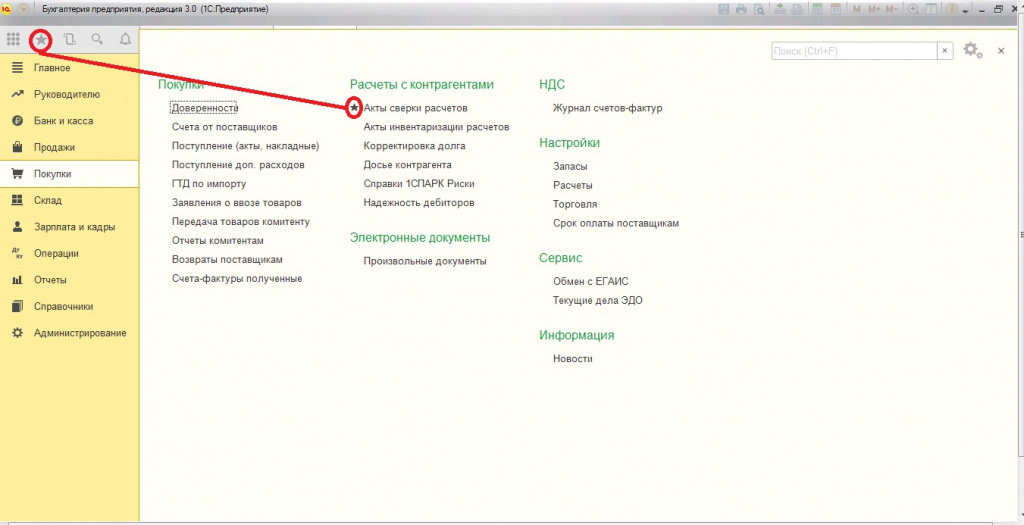
Программа продолжит заполнить следующие реквизиты. Они обязательные:

Перед нажатием кнопки «Заполнить», зайдите во вкладку «Счета учета расчетов». Она заполняется автоматически, но рекомендуется проверять все настройки. Все данные представлены в виде таблицы и их можно корректировать по необходимости. Далее взаиморасчеты будут опираться именно на предоставленные в таблице данные.
Вкладка «Дополнительно» нужна для расширенной настройки, которую выполнять не обязательно. Здесь можно ввести полные имена участников акта сверки, чтобы потом их отобразить в печатном виде. Затем можно поставить галочки в соответствующих местах для того, чтобы:
- «Разбить по договорам» номер документа в таблице с разбивкой, если он не указан в шапке;
- «Выводить полные названия документов» (например, вместо «Оплата» будет указано «Поступление на расчетный счет» и тому подобное);
- «Выводить счета-фактуры», чтобы в акте присутствовали соответствующие счета-фактуры.
Данные вкладки можно не трогать. Формирование печатной формы акта сверки может выполняться без разбивки по договорам. Можно указывать только счета и оставлять пустые строки на местах, которые предусмотрены для заполнения именами представителей договора. Затем их придется указать при помощи шариковой ручки, на что уйдет немного времени.
Заполнение документа
Первая вкладка документа в программе 1С показывает все необходимые данные. Такое место необходимо заполнить требуемой информацией. Сделать это можно вручную, но лучше воспользоваться автоматизацией. Для этого следует нажать кнопку «Заполнить». После нажатия система предоставит возможность выбрать определенный вариант для выполнения сверки:
1. Исключительно по нашей компании (таблица будет заполнена данными только нашей организации).
2. По нашей организации и контрагенту (будут показаны данные обеих сторон с учетом нашего учета).
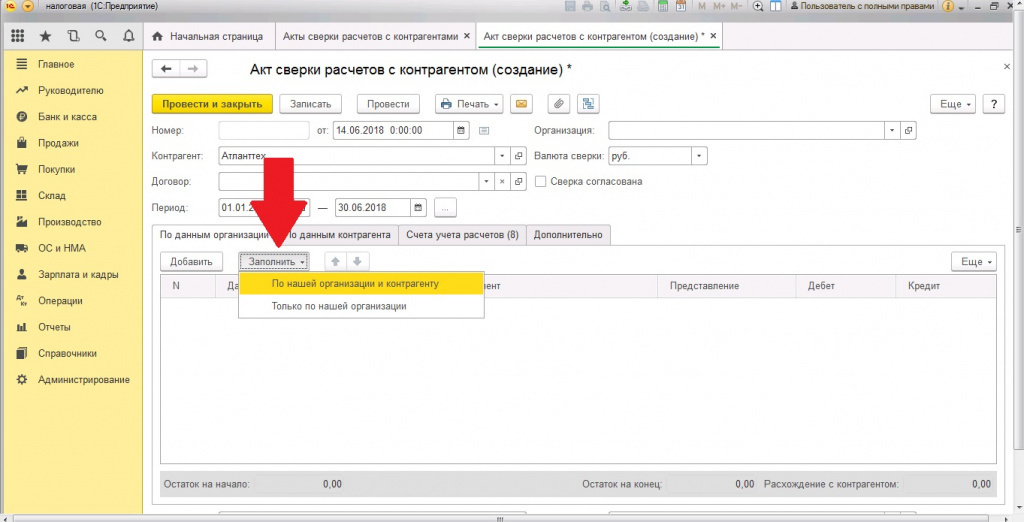
Данные предприятий, фирм и прочих контрагентов заполняются аналогичным способом. Для такой вкладки предусмотрена собственная кнопка «Заполнить». Заполнение выполняется путем простого копирования данных нашей компании, которые были указаны в первой вкладке. Такую информацию также можно корректировать.
Когда все данные указаны, и вся информация проверена, можно посмотреть остаток на начало и конец периода. Такую информацию можно увидеть в нижней части документа. Также предоставляются данные по состоянию расхождений между организацией и контрагентом.
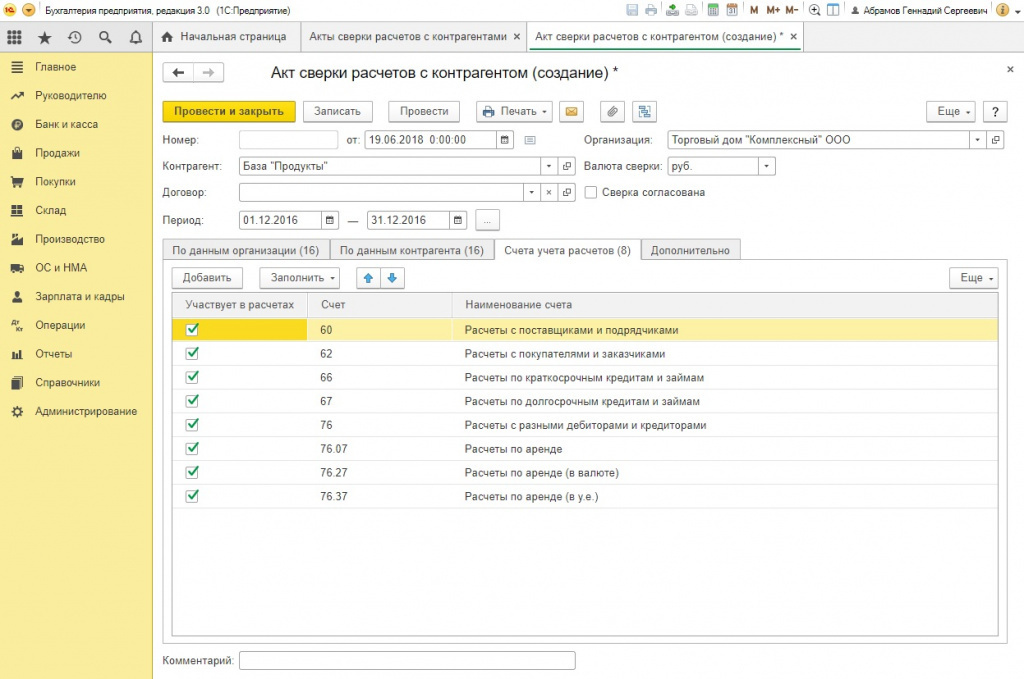
Согласование
Согласование всех данных следует выполнять через вкладку «Дополнительно». Там предоставляются необходимые параметры для настройки итогового печатного варианта договора. Чтобы максимально корректно сформировать документ, следует установить соответствующие флажки. Это позволит:
- при формировании акта по всем расчетам, разбить данные по договорам;
- выводить счета-фактуры;
- настроить указание названия документов.
После выполнения всех манипуляций необходима сверка обеими сторонами договора. Когда это произойдет, то организация и контрагент должны подписать документ. После этого важно установить галочку в соответствующем окошке «Сверка согласована». Таким образом, больше не будет возможности выполнять редактирование в документе. Акт сверки будет защищен от случайных манипуляций, а сам документ не будет выполнять никаких движений.

Печатный вариант акта сверки
Предоставляется возможность распечатки трех форм для акта сверки. Для этого в программе присутствует меню «Печать», которое содержит:
- Акт сверки;
- Акт сверки (с печатью и подписью);
- Конверт.
Первые две формы друг от друга практически ничем не отличаются. Их главным отличием является наличие места для печати. Печатная форма документа содержит:
- дебетовую информацию нашей организации с датой и суммой;
- кредитную информацию со стороны контрагента с датой и суммой;
- обороты за весь период сверки;
- итоговую сумму задолженности;
- название организации, в сторону которой образовалась задолженность.
По просьбам наших клиентов специалисты Первого Бита выполнили доработки в программе 1С и добавили еще один важный Акт сверки, который экономит время и облегчает работу. В нем отражаются данные взаиморасчетов с одним контрагентом по нескольким договорам. В форме документа отражается:
- дебетовая информация нашей организации с датой и суммой по каждому отдельному договору;
- кредитная информация со стороны контрагента с датой и суммой по каждому отдельному договору;
- обороты за весь период сверки;
- итоговая сумма задолженности.

Для чего нужен сверки?
Акт сверки предназначен для того, чтобы выполнять инвентаризацию требуемых расчетов. С помощью данного документа подтверждается состояние между организациями и контрагентами. Акт формируется и подписывается перед сдачей годовой отчетности в бухгалтерии. Рекомендуется прибегать к данной процедуре ежемесячно или каждый квартал. Таким образом, можно оперативно находить ошибки и нестыковки в действующем учете. В акте содержится необходимая информация, чтобы осуществлять расчеты:
Читайте также:


